笔记本电脑怎么关闭自动屏保
更新时间:2023-12-31 16:00:11作者:xiaoliu
笔记本电脑是我们日常生活中不可或缺的工具之一,有时候当我们长时间不使用电脑时,它会自动进入屏保模式,这不仅浪费了电能,还可能让我们在重要时刻错过一些重要信息,关闭电脑的自动屏保功能成为了许多人关注的问题。在本文中我们将介绍一些简单易行的方法来关闭笔记本电脑的自动屏保功能,让我们能够更加高效地利用电脑的同时,也能节省能源。
步骤如下:
1.第一步在我们的电脑桌面上,鼠标右键选择个性化,如下图所示:
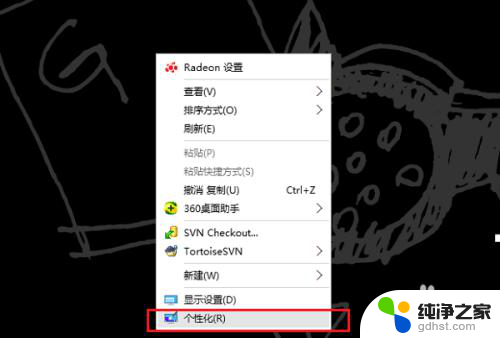
2.第二步进去个性化界面之后,点击锁屏界面,如下图所示:
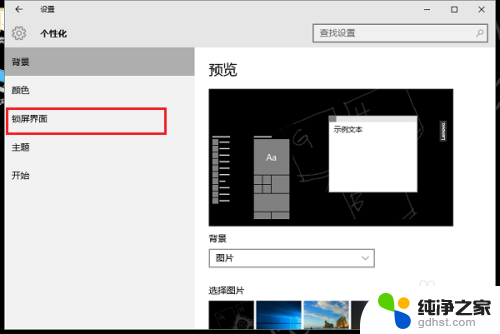
3.第三步在锁屏界面,点击屏幕保护程序设置,如下图所示:
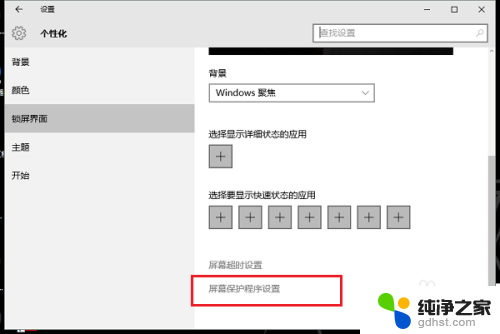
4.第四步进去屏幕保护程序设置界面,可以看到当前设置的屏幕保护。这里是3D文字,如下图所示:
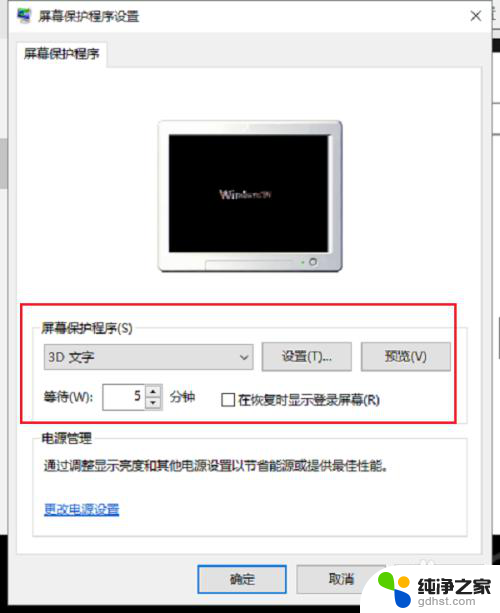
5.第五步点击下拉列表,选择无,点击确定,就关闭了电脑的自动屏保,如下图所示:
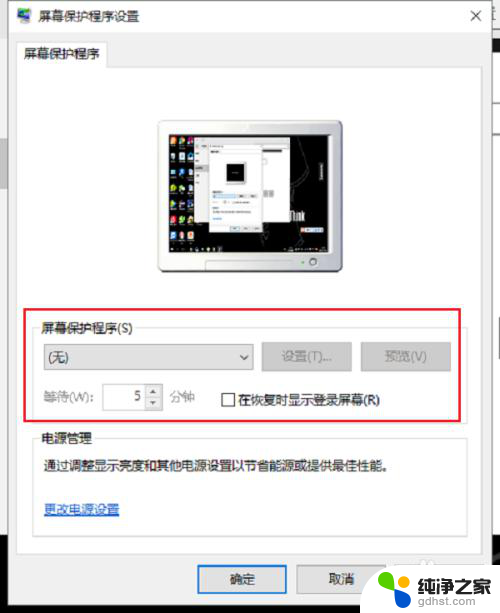
以上是关于如何关闭笔记本电脑自动屏保的全部内容,如果还有不清楚的用户,可以参考以上小编给出的步骤进行操作,希望对大家有所帮助。
- 上一篇: wps散点图怎么画一段虚线一段直线
- 下一篇: 怎么设置文件打开是wps
笔记本电脑怎么关闭自动屏保相关教程
-
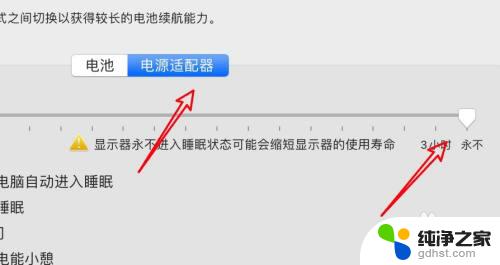 电脑自动黑屏怎么关闭
电脑自动黑屏怎么关闭2024-01-31
-
 电脑怎么关闭自动息屏
电脑怎么关闭自动息屏2024-05-03
-
 联想笔记本电脑关闭触摸屏
联想笔记本电脑关闭触摸屏2024-06-29
-
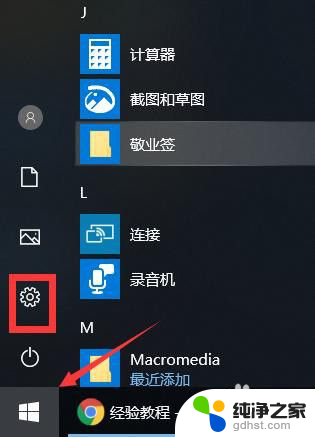 笔记本怎么把触摸屏关闭了
笔记本怎么把触摸屏关闭了2024-08-15
电脑教程推荐